BIOS güncellemesini neden ve nasıl yapılacağını bu rehberimizde anlatıyoruz.
Bilgisayarınızın BIOS’u (Basic Input/Output System), anakartın üzerinde bulunan ve ana işletim sisteminin başlatılmasından önce bilgisayarın başlamasını sağlayan bilgileri içeren bir yongadır. Anakart BIOS’unu güncelleyerek performansı artırabilir, problemleri çözebilir ve yeni nesil işlemcilerle ya da NVMe depolama birimleriyle uyumluluğu sağlayabilirsiniz. Bu yazımızda eski tip ya da UEFI standartlarına sahip BIOS’u güvenli şekilde nasıl güncelleyeceğinizi anlatacağız.
BIOS Güncellemesine İhtiyacınız Var Mı?
Adımları anlatmadan önce bir uyarıda bulunmamız gerekiyor. Eğer BIOS güncellemesi sırasında bir şey yanlış giderse, bilgisayarınız kullanılmaz hale gelebilir. Elektrik kesintisi olursa ya da güncelleme sırasında bilgisayarınız kapanırsa bir daha açılmayabilir. Bu durum düşük bir ihtimal de olsa olasılık dahilindedir.
Bu yüzden adımlara başlamadan önce BIOS güncellemek için gerekli her şeyin elinizde olduğundan emin olmalısınız. Son güncellemenin ve varsa bilgisayarınızdaki sürümden yeni diğer sürümlerin değişiklik notlarını okuyun. Bilgisayarınızda yaşadığınız bir sıkıntıyla ilgili çözüm sunuluyorsa güncelleme yapmak isteyebilirsiniz. Eğer herhangi bir sıkıntı yaşamıyorsanız ve güncellemelerin sunduğu herhangi bir avantaj yoksa, şu anki sürümle devam etmek isteyebilirsiniz.
Bazen de BIOS’u, anakartın yeni bir işlemciyi ya da başka bir donanımı düzgün bir şekilde desteklemesi, hataların düzeltilmesi, kararlılık ve performansın artırılması için güncelleme ihtiyacı duyarsınız.
BIOS Güncellemesi Nasıl Yapılır?
Tüm süreç genellikle aşağıdaki adımlardan oluşur:
- Üretici sitesinden BIOS güncellemesini indirmek
- Bunu boş bir USB belleğe kopyalamak
- Bilgisayarınızı yeniden başlatmak ve BIOS’a girmek
- BIOS’taki uygun menüleri kullanarak BIOS’u güncellemek
BIOS güncellemesi yapmadan önce bilgisayarınızdaki kritik verileri yedeklemenizi tavsiye ediyoruz. BIOS güncellemesi sırasında meydana gelecek bir hata sabit diskinizi doğrudan etkilemeyecek olsa da, işlerinize devam edebilmeniz için elinizde bir yedek olması faydalı olacaktır.
Bilgisayarınızda bulunan BIOS sürümünün yedeğini almak da iyi bir fikir olabilir. Bazen bu işlem güncellemenin bir parçası olarak yapılabiliyor, ancak işleme başlamadan önce kendiniz yedek almanızda fayda var.
Anakartın Tam Modelinin Bulunması
Anakartın marka ve modelini doğru şekilde bulmanız oldukça önemli. Anakartın üzerinde kartın modelini görebilirsiniz ya da bunun için HWiNFO ya da AIDA64 gibi yazılımları kullanabilirsiniz. Bazı anakartların farklı revizyonlarının olduğunu ve her revizyonun farklı BIOS dosyası olduğunu unutmamanız gerekiyor. Örneğin anakartınız Rev 3.0 ise daha önceki sürümler için olan BIOS’ları indirmemelisiniz.
Eğer dizüstü bilgisayarınızın BIOS’unu güncellemek istiyorsanız, üreticinin sitesinden tam model adını girerek BIOS güncellemelerini takip edebilirsiniz.
Bilgisayarınızın BIOS Sürümünü Öğrenmek
BIOS sürümünü tespit etmek oldukça kolaydır. WIN + R tuş kombinasyonunu kullanarak Çalıştır’ı açın ve msinfo32‘yi çalıştırın. Sistem bilgisi penceresi açılacak. Burada sistem özeti kısmında BIOS sürümünü ve tarihini görebilirsiniz.
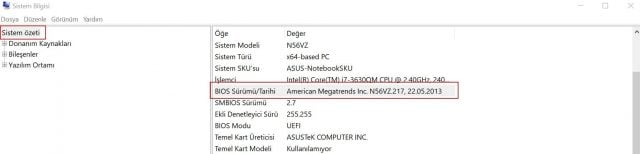
BIOS sürümünü HWiNFO, AIDA64 uygulamalarını kullanarak ya da BIOS’a girerek de öğrenebilirsiniz.
Bilgisayarınız İçin En Yeni BIOS Dosyasını İndirmek
Tam model bilgisi ve geçerli BIOS sürümünü öğrendikten sonra, anakartın ya da dizüstünün üreticisinin internet adresine gidip Destek/Support sayfasını ziyaret edin. Modelinizi aradıktan sonra kullanma kılavuzlarının, sürücülerin ve BIOS dosyalarının yer aldığı indirme kısmı karşınıza gelecektir.
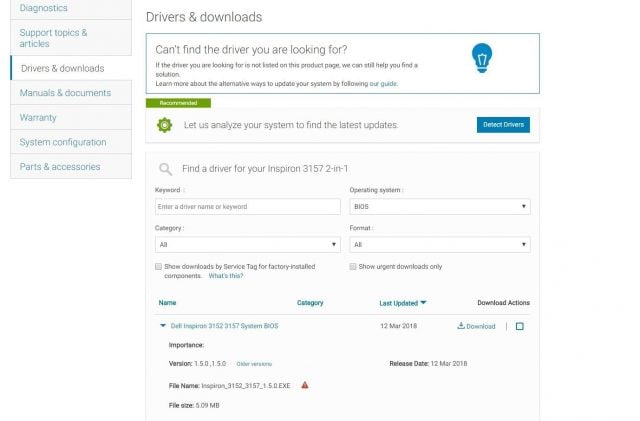
En güncel BIOS sürümünü tespit ettikten sonra şu anki sürüm ile karşılaştırma yapmanız gerekiyor. Eğer yeni bir BIOS güncellemesi varsa, sürüm notlarına tıklayıp işinize yarayacak ya da sorununuzu çözecek bir değişikliğin olup olmadığına bakabilirsiniz. Eğer her şey uygunsa BIOS dosyasını indirin.
Genellikle dizüstüler için güncellemeyi Windows üzerinden yapmaya yarayan uygulamalarla birlikte bu güncellemeler sunuluyor. Tüm uyarıları dikkate alıp hazır olduğunuzdan emin olduktan sonra dizüstünüz prize bağlıyken ve pilinin de dolu olduğundan emin olduktan sonra işleme başlayabilirsiniz.
Bazı eski BIOS’lar için USB bellekten çalıştırabileceğiniz ve komut satırı kullanmanız gereken bir yükleme programı da karşınıza çıkabilir.
Yeni anakartlarda ise genellikle BIOS üzerinde güncelleme yapmanıza yarayan bir bölüm bulunmaktadır. Üreticinin talimatlarına tam olarak uyarak bu güncellemeyi yapabilirsiniz.
Bazı üreticilerin sunduğu BIOS güncellemelerini yapmak için fast boot modunu ya da secure boot modunu devre dışı bırakmak gerekli olabilir. Bu yüzden talimatları net şekilde okumanız gerekiyor.
Çoğu durumda indirdiğiniz dosyayı eğer arşiv dosyası ise dosyaları çıkartarak bir USB belleğe kopyalamanız gerekiyor. Rehberimizin devamında her durum için uygulamanız gereken adımları bulacaksınız.
BIOS Üzerinden Güncelleme Yapmak
Özellikle yeni anakartlar için BIOS’a girip güncelleme yapmanıza yarayan EZ Flash, M Flash, Q Flash ve benzeri isimlere sahip bölümleri kullanmanız gerekiyor. Ekranda yer alan talimatları takip ederek BIOS dosyasının olduğu USB belleği seçin.
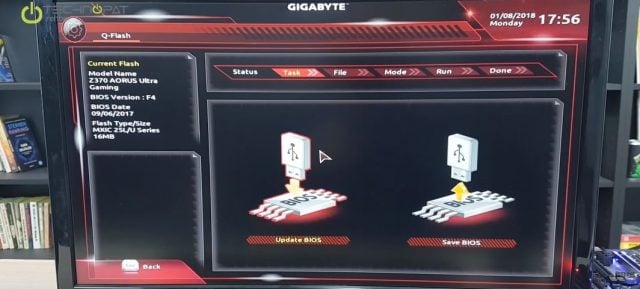 BIOS’a girmek için bilgisayar açılırken basmanız gereken tuşu açılış ekranında görebilirsiniz ya da anakartın kullanma kılavuzundan öğrenebilirsiniz. Eğer BIOS’a girmek için gerekli tuşu bulamadıysanız, Windows 10 işletim sistemi üzerinden modern BIOS arayüzlerine ulaşmak için Ayarlar – Güncelleştirme ve Güvenlik – Kurtarma – Gelişmiş Başlangıç yolunu izleyip “Şimdi yeniden başlat” seçeneğini kullanabilirsiniz. Yeniden başlatılınca karşınıza gelen ekranda “Sorun Gider” seçeneğine tıklayın.
BIOS’a girmek için bilgisayar açılırken basmanız gereken tuşu açılış ekranında görebilirsiniz ya da anakartın kullanma kılavuzundan öğrenebilirsiniz. Eğer BIOS’a girmek için gerekli tuşu bulamadıysanız, Windows 10 işletim sistemi üzerinden modern BIOS arayüzlerine ulaşmak için Ayarlar – Güncelleştirme ve Güvenlik – Kurtarma – Gelişmiş Başlangıç yolunu izleyip “Şimdi yeniden başlat” seçeneğini kullanabilirsiniz. Yeniden başlatılınca karşınıza gelen ekranda “Sorun Gider” seçeneğine tıklayın.

Karşınıza gelen ara ekranda “Gelişmiş Seçenekler” seçeneği ile devam edin. Daha sonra “UEFI Donanımı Yazılımı Ayarları” seçeneğine tıklayarak UEFI BIOS arayüzüne erişebilirsiniz.
Farklı anakart modelleri için BIOS güncelleme rehberlerine aşağıdaki bağlantılardan ulaşabilirsiniz.
- Gigabyte BIOS Güncelleme Rehberi
- MSI Z370 BIOS Güncelleme Rehberi
- Asus Anakartlar İçin Modlu BIOS Kullanımı
- Intel NUC BIOS Güncelleme Rehberi
- Kaby Lake için BIOS Güncelleme Rehberi
Windows Üzerinden Güncelleme Yapmak
Eğer anakart veya dizüstü üreticiniz BIOS güncellemesi için bir Windows uygulaması sunuyorsa bunu kullanabilirsiniz. Bu uygulamalar genellikle işlem önceki mevcut BIOS yedeğini almaya yarayan bir seçenek de sunarlar. “Save current BIOS data” benzeri bir ifade görürseniz bunu seçin ve yedeğin alınacağı klasörü belirleyin.
Bazı uygulamalarda BIOS güncellemesini internet üzerinden indirmeye yarayan bir seçenek de bulunur. Bu yolla da BIOS güncellemesinin otomatik olarak indirilip yüklenmesini sağlayabilirsiniz.
BIOS’unuzun güncel sürümünü indirdikten sonra “Update BIOS from a file” ya da buna benzer seçeneği kullanarak dosyayı seçin ve işlem öncesi bilgisayarınızın hazır olduğundan emin olun. Bilgisayarınıza bağlı USB aygıtlarını çıkarın. Daha sonra uyarıları dikkate alarak işlemi başlatın.
Bilgisayarınızın fanlarının hızla çalışmaya başladığını ya da farenin cevapsız kaldığını görebilirsiniz. Panik olmadan işlemin tamamlanmasını bekleyin. İşlem tamamlanınca bilgisayarınız otomatik olarak yeniden başlatılacaktır. Bu şekilde yeniden başlatılmasa bile uygulama size yeniden başlatmanız gerektiğini bildirecektir.
DOS Üzerinden Güncelleme Yapmak
DOS üzerinden güncelleme yapmanız gerekiyorsa boot edilebilir bir USB bellek oluşturmanız gerekiyor. USB belleğinizi bilgisayarınıza takın. Rufus‘u bu bağlantıdan indirip çalıştırın. Önyükleme seçimi kısmından FreeDOS seçeneğini işaretleyin. Daha sonra Başlat seçeneğine tıklayın.
İşlemi tamamladıktan sonra üreticinin size sunduğu BIOS dosyalarını arşivden çıkarıp bu belleğin içine atın. Daha sonra bilgisayarınızı kapatın. Oluşturduğunuz USB bellek takılıyken bilgisayarınızı açın ve bir kaç defa BIOS Boot menüsünü açacak tuşa basın. Daha önce de bahsettiğimiz gibi bu tuşu varsa ön açılış ekranından görebilirsiniz ya da kullanma kılavuzundan öğrenebilirsiniz. Karşınıza gelen menüde USB belleği seçip Enter’a basın.
Yukarıdaki adımları sorunsuz şekilde yaparsanız karşınıza komut satırı gelmeli. “dir” komutunu girerek USB bellek içindeki dosyaları görüntüleyin. İndirmiş olduğunuz BIOS dosyaları yerinde duruyorsa “.bat” uzantılı çalıştırılabilir komutu yürütün. Bu dosya BIOS güncelleme işlemini otomatik olarak çalıştırması için hazırlanmış bir script dosyasıdır. Örneğin komut satırına BIOS.bat yazarak bu scripti yürütebilirsiniz. Bazı güncelleme araçları ise flash ISIM.ROM gibi bir komut girmeyi gerektirebilir. Hangi komutu gireceğinizi BIOS güncellemesi ile birlikte sunulan talimat dosyasından öğrenmeniz gerekiyor.
UEFI sistemlerde bu şekilde güncelleme yapmanız gerekirse BIOS’dan Compatibility Support Module (CSM) seçeneğini aktif hale getirmeniz ve Secure Boot seçeneğini devre dışı bırakmanız ya da Other OS olarak değiştirmeniz gerekebilir. Güncelleme sonrası bu ayarları eski haline getirmeyi de unutmamanız gerekiyor.
Üreticiden üreticiye değişmekle birlikte, komutu ilk defa çalıştırdığınız bilgisayarınız kendi kendini kapatabilir. Bu gayet normaldir. Sistemi yeniden açılırken yine aynı adımları uygulayıp Boot menüsüne girin ve belleğinizi seçin. Komutu yeniden girin. BIOS güncelleme işlemi bu defa başlayacaktır.
İşlem bitene kadar gücü kesmeyin. İşlem bittiğinde sistem kendi kendini kapatıp birkaç saniye sonra yeniden açacaktır.
İşlem Sonrası BIOS Ayarlarını Kontrol Etmek
Eğer güncelleme başarılı bir şekilde yapıldıysa, bilgisayarınız yeniden başlatıldıktan sonra işletim sisteminiz açılacak ve çalışır halde olacaktır. Ancak yine de bilgisayarınızı yeniden başlatıp BIOS’a girmenizi ve tarih, zaman ve boot sırasının istediğiniz gibi olup olmadığını kontrol etmenizi tavsiye ederiz. Eğer her şey doğru gözüküyorsa ve daha önce yapmış olduğunuz değişiklikler yerinde duruyorsa, BIOS’tan çıkıp bilgisayarınızı yeniden başlatabilirsiniz.
Güncelleme İşlemi Başarısız Olursa Ne Yapabilirsiniz?
Tüm güvenlik önlemlerini alıp dikkatli şekilde BIOS güncellemesini başlatmış olsanız bile, beklenmeyen uyumluluk sorunları ya da bir donanımın engellemesi gibi sebeplerle güncelleme başarısız olabilir.
Böyle bir durumda bilgisayarınız eğer çalışır haldeyse bilgisayarınızı kapatmayın. Sadece güncelleme aracını kapatın ve güncelleme işlemini yeniden başlatın. Eğer yine başarısız olduysanız yeni BIOS sürümü yerine almış olduğunuz BIOS yedeğini yüklemeye çalışın. Bazı anakartların BIOS yedek özelliği vardır. Kullanma kılavuzundan bilgi alarak bu özelliği kullanabilirsiniz.
Eğer bilgisayarınız açılmaz hala geldiyse ve Asus USB BIOS Flashback gibi bilgisayarı açmadan da BIOS güncellemesi yapmanıza olanak sağlayan bir özelliğe sahip kartınız yoksa, yeni bir anakart almak ya da anakartınızın BIOS çipini değiştirtmek dışında yapabileceğiniz bir şey kalmayabilir. Bu yüzden yazının başında da belirttiğimiz gibi, her türlü riski göze alarak ve önemli dosyalarınızın yedeğini alarak bu işleme başlamanız gerekiyor.





Anakartım msı z270 gamıng m7 anlattığınız şekilde bıos güncellemesi yapmaya çalışıyorum ama m flash a basıp evet dedikten sonra ekran gelmiyor ne yapabilirim?
Teşekkürler
Hocam farklı bir konu ile alakalı bir soru soracağım işlemcimi değiştirdim fakat doğru isim yazmıyor biosta doğru fakat windows ta farklı bios güncellemesi de yaptım fakat düzelmedi bununla alakalı yardım edebilirmisiniz
b450m s2h anakart kullanıyorum @bios adında bir uygulama ile bios güncelleme sunuyor yazınızda da belirtmişsiniz bu bios güncelleme şekli sağlıklı mıdır?
Asus anakarta sahip bir bilgisayarda bios güncellemesi yaptığınız videoyu izlemiştim. Orada bios dosyasını 2 kez okutup güncelleme yapmıştınız. Ben güncellemeyi winflash ile windows üzerinden yapmak istiyorum. Herhangi bir fark olur mu? Hani winflash ile 2 kez okutma şansı olur mu?